Kā instalēt Linux
Viss, kas jums nepieciešams, lai instalētu Linux, ir dators ar brīvu vietu cietajā diskā, zibatmiņas disks un instalēšanas programmas kopija noteiktai Linux izplatīšana.
Pārbaudiet aparatūras saderību ar Linux
Linux darbojas gandrīz jebkurā aparatūra, tostarp ļoti veci galddatori un klēpjdatori, kas citādi nevar palaist moderno Windows vai macOS aparatūru.

Pirms darba sākšanas pārbaudiet aparatūras specifikācijas — darbojas dažādi Linux izplatījumi darbvirsmas vides kurām nepieciešama dažāda aparatūras sarežģītības pakāpe. Galvenie pasākumi ietver jūsu procesora takts frekvenci, procesora arhitektūru un pieejamo datoru RAMun videokartes ražotājs.
Autors arhitektūra mēs domājam procesoru saimi. Katra operētājsistēma atbalsta ierobežotu skaitu procesoru veidu. Piemēram, Microsoft Windows pēc noklusējuma atbalsta Intel un AMD procesorus un var atbalstīt ARM procesorus īpašos Windows 10 variantos. Linux atbalsta daudz dažādu procesoru, taču katrs atsevišķs izplatīšana atbalsta tikai to apakškopu. Tādējādi jums pieejamo izplatījumu apjoms ir atkarīgs no jūsu procesora. Ja jūsu datorā tiek izmantoti Intel vai AMD procesori, jūs parasti esat drošībā gandrīz visos apstākļos. Neskaidrāki procesori ir trāpīti vai nepamanīti izplatīšanas atbalsta ziņā.
Izvēlieties Linux izplatīšanu
Linux ir viena operētājsistēma, taču tā ir izteikta variantā, ko sauc par a izplatīšana. Domājiet par izplatīšanu kā īpašu Linux aromātu. Tas sastāv no noteikta Linux kodola (kopīgs visiem izplatījumiem, bet dažādos versiju līmeņos), pakotņu pārvaldnieka, noklusējuma čaulas un noklusējuma darbvirsmas vides.
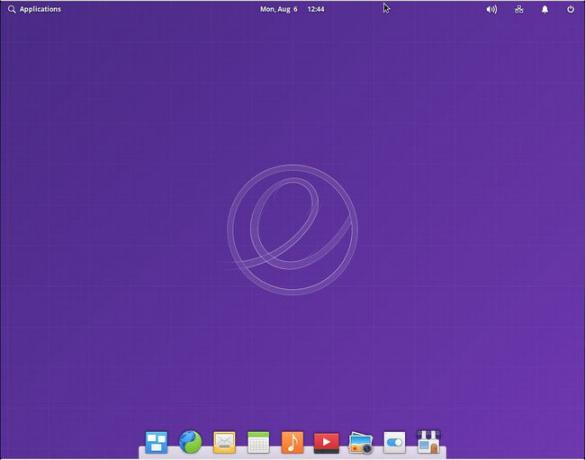
Lielāka Linux ekosistēma atbalsta vairākus simtus izplatīšanu. Dažos no tiem pēc konstrukcijas ir ērti lietojami rīki, kas palīdz Linux jaunajiem lietotājiem noslapināt kājas. Citi piedāvā dziļas pielāgošanas iespējas, kas patīk pieredzējušiem Linux entuziastiem.
Darbvirsmas vides
Linux grafisko lietotāja interfeisu sauc par a darbvirsmas vide. Izvēlieties no vairāk nekā desmit iespējām. No visām izvēlēm, kas jums jāizdara, DE izvēle vai izplatīšana ar noklusējuma DE ir viena no vissvarīgākajām, jo DE ir vienīgais lielākais sistēmas resursu patērētājs. Jaunākās, spilgtākās DE (tostarp KDE plazmā) lieliski darbojas ar modernu aparatūru, savukārt vecākas un mazāk intensīvas DE, piemēram, LXDE, darbojas pat ar desmit gadus vecu aprīkojumu.
Tas var nebūt svarīgi, ja jūsu vēlamā DE nav noklusējuma opcija jūsu vēlamajam izplatīšanai. Vairumā gadījumu jūs varat brīvi instalēt savu iecienītāko DE tāpat kā jebkuru citu lietojumprogrammu pakotni.
Plānojiet savu uzstādīšanas stratēģiju
Izvēlieties vienu no trim dažādām iespējām:
- Instalējiet Linux visā cietajā diskā, pārrakstot jebkuru esošo operētājsistēmu.
- Instalējiet Linux virtuālajā mašīnā.
- Instalējiet Linux cietā diska daļā kopā ar esošu operētājsistēmu.
No tiem vienkāršākā iespēja ir vienkārši noslaucīt visu un instalēt Linux visā cietajā diskā.

Daži cilvēki izvēlas palaist Linux kā virtuālo mašīnu resursdatora operētājsistēmā. Piemēram, Windows 10 Professional atbalsta Hyper-V, kurā var instalēt jebkuru Linux izplatīšanu. Tas darbojas logā. Līdzīgi tādi rīki kā VirtualBox atbalsta arī pilna funkcionalitātes Linux datorus Windows sesijā. Jūs joprojām atvēlēsit daļu diska vietas un atmiņas operētājsistēmai Linux, taču tā tiks atņemta no operētājsistēmai Windows nepieciešamā apjoma. Virtuālās mašīnas ir lieliskas iespējas, ja jums ir pietiekami daudz vietas diskā un pieejamā RAM — 16 GB vai vairāk.
Lai instalētu Linux kopā ar Windows vai MacOS, ir jāveic papildu darbība. Pirms Linux instalēšanas izmantojiet Windows vai macOS, lai droši atbrīvotu vietu diskā.
Visos datoros, kad tie sākotnēji tiek darbināti, darbojas diagnostikas utilīta un neliela uz aparatūru balstīta operētājsistēma, kas atvieglo jūsu "parastās" operētājsistēmas ielādi. Vecos datoros šo aparatūras operētājsistēmu sauc par BIOS. Mūsdienu datoros to sauc par UEFI. Ja jūsu dators izmanto UEFI, jums būs jāpielāgo veids, kā ierakstīt ISO uz Flash. Informāciju par īpašām procedūrām skatiet izplatītāja instalēšanas rokasgrāmatā.
Ierakstiet izplatīšanas instalēšanas programmu USB diskdzinī
Vairumā gadījumu jūs lejupielādējat ISO failu no izplatīšanas vietnes. Šis ISO tehniski ir diska attēls, kas sākotnēji bija paredzēts ierakstīšanai kompaktdiskos vai DVD diskos. Tagad lielākā daļa cilvēku ieraksta ISO speciālā noņemamajā USB diskdzinī.

Kad esat sagatavojis USB zibatmiņu, dublējis svarīgākos failus un, ja nepieciešams, mainījis Windows vai macOS sējumu izmērus, esat gatavs instalēt Linux.
Instalējiet Linux
Gandrīz visi Linux izplatījumi tiek instalēti ar līdzīgu grafisko instalētāju. Lai gan katrs izplatījums piedāvā savas dīvainības un ekrānus, lielākoties tie ir diezgan savstarpēji aizstājami. Vienīgie sarežģītie izplatījumi ir tie, kuriem nav grafiskā instalēšanas programmas, piemēram, Slackware.
Process parasti notiek šādi:
-
Restartējiet datoru ar pievienotu USB disku. Atkarībā no tā, kā jūsu dators ir konfigurēts, tas vai nu tiks sāknēts no USB diska, vai arī jums būs jānospiež kāda veida evakuācijas taustiņu secība, lai parādītu alternatīvu sāknēšanas secību.
Kā palaist no USB zibatmiņas diskaSākotnējās palaišanas laikā skatieties datora ekrānu. Bieži vien tiek parādīts īss ziņojums, kas iesaka nospiest īpašu taustiņu, lai palaistu BIOS/UEFI iestatījumus vai mainītu sāknēšanas ierīces secību.
Ļaujiet Linux ielādēt. Atkarībā no izplatīšanas tas vai nu novirzīs jūs uz instalēšanas programmu, vai arī ielādēs tiešo USB vidi. Tiešraides vidē varat ar to spēlēt dažas minūtes, lai pārliecinātos, ka esat apmierināts ar izplatīšanu. Kad esat gatavs instalēt Linux diskā no tiešās vides, atlasiet Instalējiet Linux vai līdzvērtīga lietderība. Bieži vien šī utilīta atrodas kā ikona darbvirsmā.
-
Atbildiet uz instalēšanas programmas uzvednēm. Lielākais lēmuma pieņemšanas punkts attiecas uz nodalījuma shēmu. Lai instalētu Linux visā cietajā diskā, akceptējiet noklusējuma iestatījumus. Lai instalētu Linux kopā ar esošu operētājsistēmu, piešķiriet Linux nodalījumam vai brīvajai vietai, ko izveidojāt operētājsistēmā Windows vai macOS pirms Linux instalēšanas.
Varat brīvi uzstādīt savus Windows vai macOS nodalījumus Linux failu sistēmā, ja jūsu izplatīšana atpazīst Windows vai Mac failu sistēmas veidu. Tomēr esiet piesardzīgs, uzstādot attālās failu sistēmas, ja nepārzināt, kā darbojas failu sistēmas un diska montāža — kļūdas var izraisīt datu zudumu operētājsistēmā Windows vai macOS.
-
Iestatiet sāknēšanas ielādētāju. Nosakiet savu sāknēšanas ielādētāja stratēģiju. Vai nu Linux pārvalda datora sāknēšanas ielādētāju, kas nepieciešams visa diska instalēšanai, vai arī Windows vai macOS. Dažkārt operētājsistēmai Windows 10 ir problēmas ar EFI sistēmām, kurās Linux pārvalda sāknēšanas ielādētāju. Ja ļaujat operētājsistēmai Windows vai macOS pārvaldīt sāknēšanas ielādētāju īstā duālās sāknēšanas sistēmā, izmantojiet Windows vai Mac rīku, lai pārkonfigurētu sāknēšanas ielādētāju, lai tas atpazītu jūsu Linux sistēmu.
Windows sāknēšanas pārvaldnieks (BOOTMGR): kas jums jāzinaĻaujiet Linux pārvaldīt sāknēšanas ielādētāju, ja instalējat virtuālo mašīnu. Jūsu resursdatora operētājsistēma (Windows vai macOS) netiks ietekmēta.
Restartējiet datoru. Kad instalēšanas programma ir pabeigta, jums vai nu tiek piedāvāts noņemt instalācijas datu nesēju un atsāknēt, vai arī tiek atgriezts tiešraides sesijā. Jebkurā gadījumā izņemiet USB disku un restartējiet datoru. Sāknēšanas ielādētāja ekrānā izvēlieties savu Linux izplatīšanu.
Konfigurēt Linux
Kad jūs pirmo reizi piesakāties savā jaunajā Linux sistēmā, jūs strādājat no tīras lapas. Izmantojiet šo iespēju, lai instalētu vērtīgu atvērtā pirmkoda programmatūru un konfigurētu darbvirsmas vidi.
